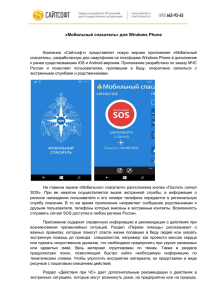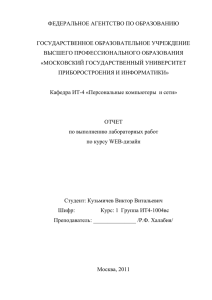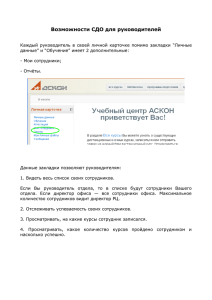Features Overview
advertisement

Spectra Precision® Survey Office Обзор функций Запуск приложения При первом открытии приложения отображается стартовая страница, предоставляющая быстрый доступ к обзорам, справочной документации и примечаниям к выпуску. Создание проекта Чтобы начать работать с данными, создайте новый проект, выбрав шаблон или используя стандартный шаблон. Отображение в виде План После выбора шаблона отображается вид плана. Это графическое окно, в котором можно просматривать данные и управлять ими. Импортирование данных Чтобы импортировать данные, используйте команду «Импорт» или перетащите файл в вид плана. Графический просмотр данных В виде План отображаются приведенные выше данные и содержатся линии сетки, позволяющие понять положение и масштаб вашего объекта. Использование строки состояния В строке состояния в нижней части окна отображаются единицы проекта и размеры. Здесь отображаются сообщения о состоянии текущей команды и располагаются средства быстрого доступа к настройкам режимов и проектов. Организация данных Используйте Проводник проекта для просмотра иерархии и связей между объектами и файлами проекта. Просмотр свойств данных Для отображения панели «Свойства», где можно просматривать и править свойства объекта, дважды щелкните объект в Проводнике проекта (или нажмите клавишу «F11»). Использование других просмотров Еще одним способом проверки и правки данных является просмотр таблиц. Перемещение в виде плана Для упрощения визуализации и выбора данных можно изменять их отображение путем кадрирования, масштабирования и центрирования данных. Выбор данных Выберите данные проекта, нажав объект в Проводнике проекта или в таблице. Графический выбор данных Объекты также можно выбирать графически в виде План, нажимая их или создавая рамки вокруг их. Если панель «Свойства» открыта, в ней отображаются общие свойства выбранных объектов.